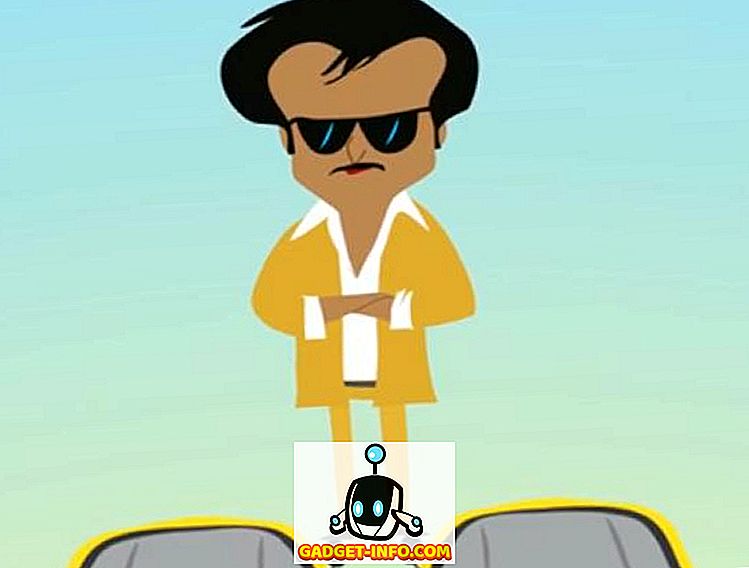Ada banyak alasan mengapa Anda mungkin ingin memeriksa suhu CPU di Mac Anda. Anda mungkin membuat tolok ukur mesin baru yang Anda beli, atau mungkin Anda hanya mencoba mencari tahu kapan penggemar masuk. Apa pun alasannya, masalahnya adalah bahwa Mac tidak secara native menawarkan fitur untuk memeriksa suhu CPU. Namun, jangan khawatir, dalam artikel ini saya akan memberi tahu Anda bagaimana Anda dapat memeriksa suhu CPU pada Mac Anda, menggunakan monitor suhu CPU pihak ketiga, dan utilitas Terminal sederhana.
Periksa Temperatur CPU pada Mac dengan Fanny
Salah satu metode terbaik untuk memonitor suhu CPU di Mac, adalah dengan menggunakan Fanny. Aplikasi ini telah dikembangkan oleh Daniel Storm, tersedia secara gratis dan mendukung macOS Sierra. Seiring dengan pemantauan CPU, Fanny juga memungkinkan Anda memeriksa detail di sekitar kipas. Setelah mengunduh aplikasi ini, Anda cukup memindahkannya ke folder Aplikasi, dan meluncurkan aplikasi.
Aplikasi diluncurkan sebagai ikon bilah menu, yang menampilkan informasi seperti kecepatan kipas saat ini, bersama dengan kecepatan kipas maksimum yang dapat diperoleh. Di bawah itu, Anda akan melihat suhu CPU untuk Mac Anda.

Aplikasi ini juga dilengkapi dengan widget Pusat Pemberitahuan, yang dapat Anda aktifkan dengan mengikuti langkah-langkah di bawah ini:
1. Buka Pusat Pemberitahuan, dan di bagian bawah, klik " Edit ". Mungkin berbunyi " 1 Baru ", bukannya Edit.

2. Klik ikon "+" di sebelah "Fanny" untuk menambahkannya ke Pusat Pemberitahuan Anda.

Itu saja, Anda sekarang dapat melihat suhu CPU Mac Anda di Pusat Pemberitahuan . Ini lebih mudah daripada menginstalnya di bilah menu, karena yang diperlukan untuk meluncurkan Notification Center adalah gesek dua jari dari tepi kanan trackpad Mac.

Periksa Temperatur CPU Mac dari Terminal
Jika Anda lebih suka menggunakan Terminal untuk memeriksa suhu CPU pada Mac Anda, Anda bisa mengikuti langkah-langkah di bawah ini:
1. Unduh kode sumber untuk osx-cpu-temp dari repositori GitHub, dengan mengklik tombol " Unduh ", lalu klik " Unduh ZIP ".

2. Buka zip arsip yang baru saja Anda unduh. Kemudian, luncurkan Terminal, dan navigasikan ke direktori tempat Anda mengekstrak osx-cpu-temp . Anda dapat menggunakan perintah "cd" untuk ini. "Cd" ke dalam folder yang diekstrak dari file ZIP, dan kemudian ketik " make ". Ini akan membangun aplikasi, dan Anda kemudian dapat menjalankannya.

Untuk menjalankan aplikasi, Anda cukup mengetik “ ./osx-cpu-temp “. Ini akan menampilkan suhu CPU di Terminal.

Jika Anda ingin mengubah unit yang digunakan, cukup gunakan perintah sebagai berikut:
- " ./Osx-cpu-temp -F " untuk menampilkan suhu dalam Fahrenheit

- " ./Osx-cpu-temp -C " untuk menampilkan suhu dalam Celcius

Catatan : Anda harus selalu menavigasi ke direktori "osx-cpu-temp", untuk menjalankan perintah. Jika Anda tidak ingin melakukan itu, Anda bisa menambahkan path ke direktori ke variabel lingkungan $ PATH Anda. Kemudian, Anda cukup menjalankan perintah sebagai "osx-cpu-temp" untuk mendapatkan suhu CPU.
Monitor Suhu CPU dengan Mudah di Mac
Anda dapat menggunakan metode ini untuk dengan mudah memeriksa suhu CPU di Mac Anda, baik dari bilah menu, Pusat Pemberitahuan, atau dari Terminal. Saya mencoba semua metode di MacBook Air saya menjalankan macOS Sierra dan mereka bekerja dengan baik. Ada banyak cara lain yang tersedia, tetapi kebanyakan dari mereka dibayar, atau membutuhkan banyak pekerjaan untuk mengatur, dan berada di luar ruang lingkup artikel ini. Namun, jika Anda mengetahui metode apa pun yang cukup sederhana untuk dibahas dalam artikel ini, beri tahu kami tentang hal itu di bagian komentar di bawah.